dev-c++++ 是一款功能强大的软件,支持语法高亮、代码补全、调试工具和项目管理功能,可帮助用户快速编写、编译和运行 c/c++ 程序。这款软件内置了 gcc 编译器,支持 c99 和 c++11 标准,非常适合教学、小型项目开发和算法练习。接下来,小编将为大家详细介绍 dev-c++ 的打印设置方法。
第一步
首先,启动 Dev-C++ 软件。在软件的菜单栏中,点击左上角的“文件”按钮。在下拉菜单中,找到并选择“打印选项”。
 alt="Dev C++设置打印选项" title="Dev C++设置打印选项" />
alt="Dev C++设置打印选项" title="Dev C++设置打印选项" />
第二步
立即学习“C++免费学习笔记(深入)”;
如果您习惯使用快捷键,可以直接通过快捷键(通常没有默认快捷键,但可以通过自定义设置绑定)进行操作。如果未设置快捷键,建议通过菜单栏手动点击“打印选项”。
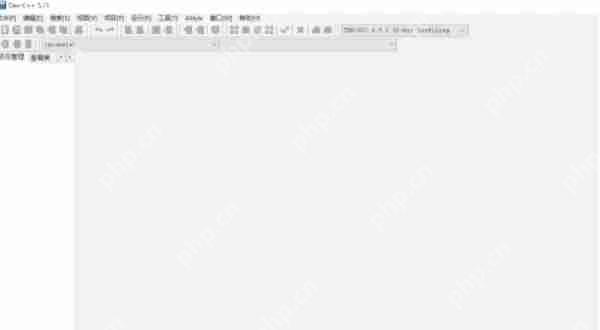 alt="Dev C++打印选项快捷键" title="Dev C++打印选项快捷键" />
alt="Dev C++打印选项快捷键" title="Dev C++打印选项快捷键" />
第三步
点击“打印选项”后,会弹出打印设置窗口。在此窗口中,您可以进行以下配置:
打印机选择:选择已连接的打印机。
页面设置:调整纸张大小、方向(横向/纵向)等。
打印范围:选择打印全部内容或指定页码。
打印份数:设置需要打印的份数。
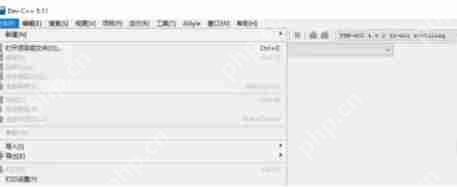 alt="Dev C++打印设置窗口" title="Dev C++打印设置窗口" />
alt="Dev C++打印设置窗口" title="Dev C++打印设置窗口" />
第四步
完成打印选项的配置后,点击“确定”按钮保存设置。如果需要预览打印效果,可以在打印前使用“打印预览”功能(如果支持)。
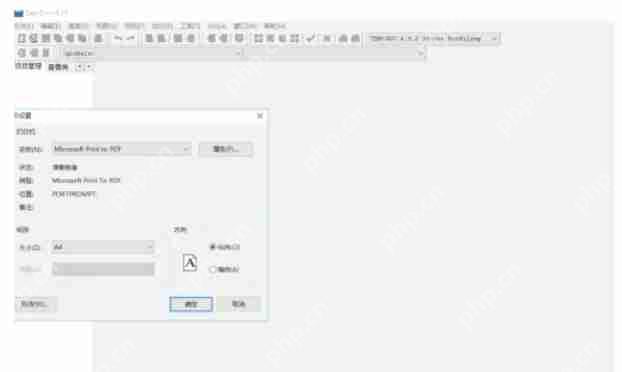 alt="Dev C++打印预览" title="Dev C++打印预览" />
alt="Dev C++打印预览" title="Dev C++打印预览" />
第五步
设置完成后,点击“文件”->“打印”或直接使用快捷键(如 Ctrl+P)开始打印。确保打印机已连接并正常工作,打印任务会发送到打印机。
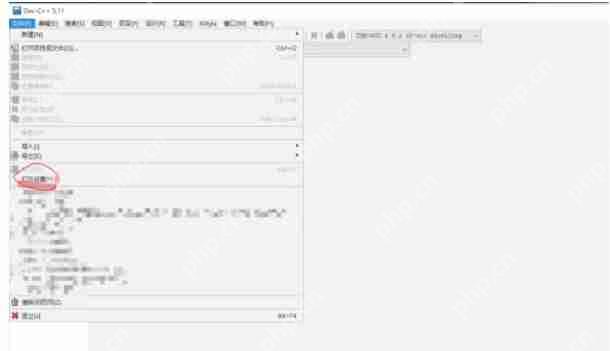
以上就是Dev C++怎么打印设置-Dev C++打印设置的方法的详细内容,更多请关注php中文网其它相关文章!




Copyright 2014-2025 https://www.php.cn/ All Rights Reserved | php.cn | 湘ICP备2023035733号